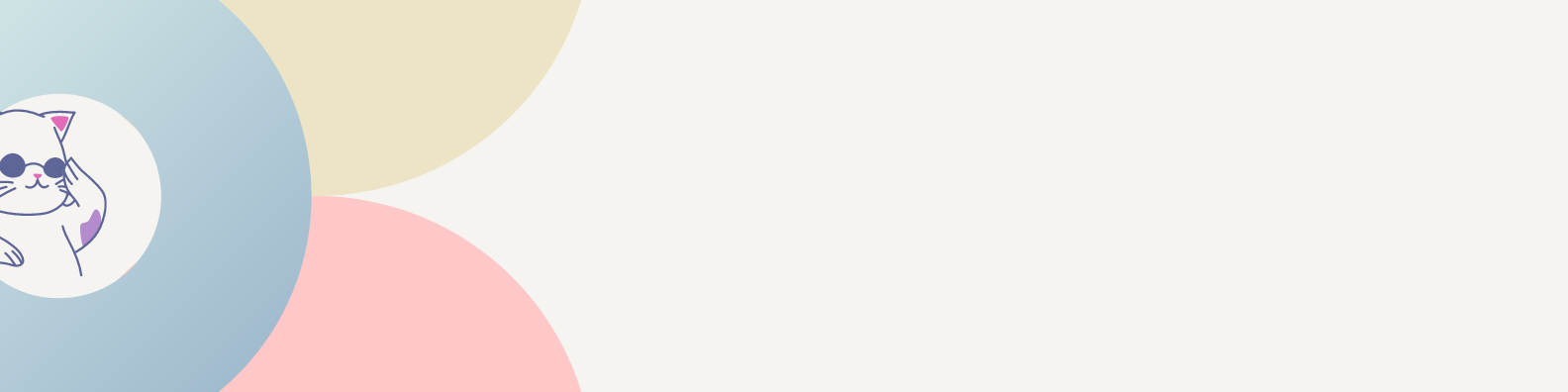現金払いが主流の方々には、いつも手元に現金を持っている安心感があります。
しかし!QUICPay(タッチ決済)は、日々の生活を快適にし時間を効率的に使うための非常に頼りになる味方で僕自身愛用しています。例えば、毎朝の忙しい時間帯に急いで家を出る際にQUICPayを利用すれば、レジでの支払いを瞬時に完了し、余った時間を他の重要な準備やタスクに充てることが可能です。実際に、僕も朝のコーヒーを買うために立ち寄るカフェでこのスムーズな決済の恩恵を受けています。これにより、仕事の準備に焦ることなく、心に余裕を持って出発できます。
QUICPayは現金やクレジットカード以上の快適さを提供してくれる決済手段です。手軽に使える上に、さまざまな特典が付いてくるため、ぜひこの機会に詳細を学び、自分の生活に取り入れてみてください。
QUICPayに向いている人
- スマートフォンユーザー
- キャッシュレス決済を好む人
- クレジットカードのポイントを効率的に貯めたい人
- 迅速な支払いを好む人
- セキュリティを重視する人
- コンビニやスーパーなどをよく利用する人

QUICPayの基本知識と仕組み
特徴と利点
QUICPayは主にスマートフォンや専用のカードを使用して、簡単かつ迅速に決済を行うことができる電子マネーの一種です。クレジットカードや銀行口座と連携させることで、事前にチャージすることなく、その場で即座に支払いができるのが大きな特徴です。その手軽さとスピーディな決済が魅力で、多くの人々に利用されています。2022年度の顧客満足度調査によると、QUICPayの会員数はなんと約2000万人を突破し、利用可能な店舗数も170万箇所以上に達しています。この驚異的な数字は、忙しい毎日を送る現代人にとって、QUICPayがどれほど便利で使いやすい選択肢であるかを示しています。特に、通勤や買い物時にサッと支払えることは、多くのユーザーに喜ばれています。
QUICPayの特徴には以下のような点があります。
- スピーディな決済:店頭での決済が迅速に行えるため、行列に並ぶストレスが軽減されます。
- 多様な支払い方法:QRコード決済やタッチ決済といった異なる手段での利用が可能です。
- クレジットカードとの連携:クレジットカードを登録することで、使い勝手も向上します。
他の決済方法との違いについて見ていくと、特にクレジットカード決済との違いが際立ちます。クレジットカードは物理的なカードを提示する必要がある一方、QUICPayはスマートフォンや専用カードをかざすだけで決済が完了するので、非常に手軽です。また、QUICPayは予めチャージをしておく必要が無いため、残高不足の心配もありません。
使えるシーンと不向きなシーン
QUICPayは、スムーズな決済を提供する便利な支払い方法ですが、すべてのシーンで最適というわけではありません。ここでは、QUICPayの利用が効果的なシーンと、不向きなシーンについて詳しく見ていきます。
まずはQUICPayが使えるシーンです。具体例として、以下のシチュエーションが挙げられます。
コンビニやカフェでの少額決済
QRコードやタッチ決済が可能ですので、すぐに支払うことができ、長時間の待ち時間を避けられます。
ショッピングモール内の店舗
多くの商業施設での導入が進んでおり、支払いがスムーズに行えます。
公共交通機関の支払い
電車やバスの運賃をQUICPayで支払うことができ、使い勝手が良いです。
一方、QUICPayが不向きなシーンも存在します。決済額が大きい取引や特定の条件下での使用はおすすめできません。理由は、一定の上限が設けられており、使いづらさを感じる場合があるためです。具体例としては、以下のようなケースがあります。
高額商品購入時
大きな買い物をする際には、QUICPayの上限に達してしまう可能性がありますので、クレジットカードや現金の利用が望ましいです。
特定の業種や店舗
QUICPayに対応していない店舗も存在します。また、家電量販店などでは、特に対象外であることが多いので、その点を注意しましょう。
大人数での支払い
友人や家族と食事をし、割り勘をする場合、QUICPayではそれぞれの決済を管理しづらくなるため、他の手段を選ぶ方が良いかもしれません。僕はPayPayを使用して割り勘しています。
QUICPayが不向きなシーンに遭遇した際は、他の決済方法を準備しておくこと良いです。僕は現金やクレジットカード、PayPayを併用しています。
QUICPayの登録方法
iPhoneでの設定方法
- Apple Walletアプリを開きます。
- 「+」ボタンをタップして、新しいカードを追加します。
- 「クレジットカードまたはデビットカード」を選択します。
- カメラでQUICPay対応カードを読み取るか、手動で情報を入力します。
- 画面の指示に従って、カード発行会社による認証を完了します。
- 設定が完了すると、Apple WalletにQUICPay対応カードが追加されます.
Androidでの設定方法
- Google Walletアプリをダウンロードして起動します。
- 「+ ウォレットに追加」を選択します。
- 「クレジットやデビットカード」を選択します。
- 「+ 新しいクレジットカードかデビットカード」を選択します。
- カメラでQUICPay対応カードを読み取るか、手動で情報を入力します。
- 画面の指示に従って、規約に同意し、本人確認認証を行います。
- 設定が完了すると、Google WalletにQUICPay対応カードが追加されます.
QUICPayの設定が完了すれば、対応店舗でスマートフォンをかざすだけで簡単に支払いができるようになります。
実際の決済手順
まずQUICPayの決済は、手元にスマートフォンがあればOKです。
具体例として、コンビニでの支払いを考えてみましょう。まず、店員に「QUICPayで支払います」と伝えます。次に、お手持ちのスマートフォンを取り出し、QUICPayのアプリを起動します。タッチ決済の場合、端末に電話をかざすと、支払いが完了します。QRコード決済の場合は、店員が提示するQRコードをアプリでスキャンするだけです。このように、あっという間に支払いが済むので、余計な時間をかけずに買い物が楽しめます。
セルフレジの場合は、決済方法を選択する際に「QUICPay」や「タッチ決済」と書かれている項目があるのでそちらを選択してスマートフォンを専用のリーダーにかざせばOKです。

利用可能店舗の確認方法
QUICPayの利用可能店舗を確認する方法は以下の通りです。
- 1QUICPay公式サイトを利用する
QUICPayの公式サイトにある「QUICPayの使えるお店」ページで確認できます。
現在地やキーワードでの検索が可能です。
- 2店舗での表示を確認する
QUICPayまたはQUICPay+のマークが付いているお店で利用できます。
マークは主に以下の場所で確認できます:会計レジにあるステッカー
- 3一般的な利用可能店舗
コンビニエンスストア、スーパーマーケット、ドラッグストアなど、多くの小売店で利用可能です。
飲食店やファストフード店でも広く利用できます。
よくある質問と回答
QUICPayが使えない場合の対処法は?
- QUICPay対応店舗かどうか確認
- 認証が正しく行われているか確認(操作ミス、かざす時間が短い、ケースの干渉など)
- メインカードにQUICPay対応カードが設定されているか確認(QUICPay+の場合)
- 別の支払い方法(現金、クレジットカード、他の電子マネー)を用意しておく
これらの情報を押さえておくことで、QUICPayをより効果的に利用できるでしょう。
QUICPayとQUICPay+の違いは?
- QUICPay: クレジットカード一体型やコイン型で利用
- QUICPay+: Apple WalletやGoogle Walletのアプリに設定して利用
- QUICPay+はより便利で、高額の買い物にも対応しています
QUICPayのメリットは?
- かざすだけでスムーズに支払いができる
- クレジットカードのポイントが獲得できる
- キャンペーン利用でさらにお得になる可能性がある
- 暗証番号やクレジットカード情報が流出しにくい
QUICPayはどこで使えますか?
- コンビニエンスストア
- スーパーマーケット
- ドラッグストア
- 飲食店(カフェ、居酒屋、ファストフードなど)
- ガソリンスタンド(ENEOSと昭和シェル石油)
- タクシー
- 自動販売機
まとめ
QUICPayの最大の利点は、時間の節約と決済の手軽さです。その理由は、手元のスマートフォンをかざすだけで周囲を気にせずスムーズに会計が完了するからです。特に忙しい時間帯ですと、簡単にお会計をしてストレスを大幅に軽減できるのでとても助かっています。
一方で、QUICPayに対して不安を抱く意見も存在します。例えば、「クレジットカード情報をスマートフォンで管理するのはリスクが高いのでは?」と思う方もいるでしょう。しかし実際には、QUICPayは高度なセキュリティ対策が施されており、個人情報をしっかりと保護しています。そのため、安心して利用できるのです。暗証番号やクレジットカード情報が漏洩しにくい仕組みが構築されているため、忙しい日常の中でも安心して利用することができます。
ぜひこの機会にQUICPayを導入し、お得に買い物を楽しむための強力な味方としてください。